Excelで数値/日付の書式を保持したまま連結するにはどうすればよいですか?
ExcelでCONCATENATE関数を使用すると、日付形式(2014-01-03)や通貨形式($734.7)、パーセンテージ形式(48.9%)、小数点以下の桁数(24.5000)などの数値形式が削除され、結合結果では一般的な数字として表示されることがお分かりいただけたかと思います。この記事では、Excelでデータを結合しながら日付や数値の書式を保持するためのいくつかの解決策をご紹介します。
- Excelで日付形式を保持して連結する
- Excelで数値(通貨、パーセンテージ、小数点以下など)の書式を保持して連結する
- Kutools for Excelを使用して、日付および数値形式を保持して連結する
Excelで日付形式を保持して連結する
このセクションでは、ExcelのCONCATENATE関数で日付形式を保持する方法について説明します。
1結合結果を出力する空白セルを選択し、次の数式を入力します: =CONCATENATE(TEXT(A2, "yyyy-mm-dd")," ", B2) (A2は結合したい日付が含まれるセルで、B2はもう一つの結合したいセルです)を入力し、「Enter」キーを押します。 Enter キーを押します。
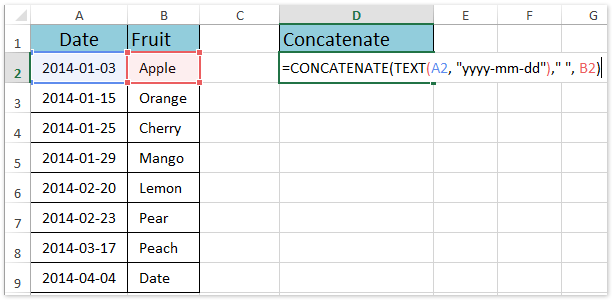
2. 結合結果のセルを選択したまま、オートフィルハンドルを必要な範囲までドラッグします。そして、指定されたセルが結合され、日付形式が保持されているのが確認できます。スクリーンショットをご覧ください:

注意:この数式 =CONCATENATE(TEXT(A2, "yyyy-mm-dd")," ", B2) は、すべての日付形式を yyyy-mm-ddとして表示します。例えば: 2014-01-03CONCATENATE関数内で他の日付形式を保持するには、必要に応じて「yyyy-mm-dd」を特定の日付形式コードに変更できます。 日付/数値の形式コードを取得するにはどうすればよいですか?
Excelでデータと日付/数値形式を失わずに複数のセル/行/列を一括結合する
通常、Excelでマージ機能を使ってセルを結合すると、最初のセル以外の内容はすべて削除されます。しかし、Kutools for Excelの 結合(行 & 列) ユーティリティを使えば、データを失うことなく複数のセル/行/列を簡単に一括結合できます。さらに、このユーティリティは元の日付形式や数値形式も結合結果に保持します。
Kutools for Excel - 必要なツールを300以上搭載し、Excelの機能を大幅に強化します。永久に無料で利用できるAI機能もお楽しみください!今すぐ入手
Excelで数値(通貨/パーセンテージ/小数点以下)の書式を保持して連結する
このセクションでは、ExcelのCONCATENATE関数で数値形式(通貨形式、パーセンテージ形式、小数点以下の桁数など)を保持する方法について説明します。
1まず、結合したい数値の形式コードを取得する必要があります。数値が入っているセルを右クリックし、右クリックメニューから セルの書式設定 を選択します。スクリーンショットをご覧ください:
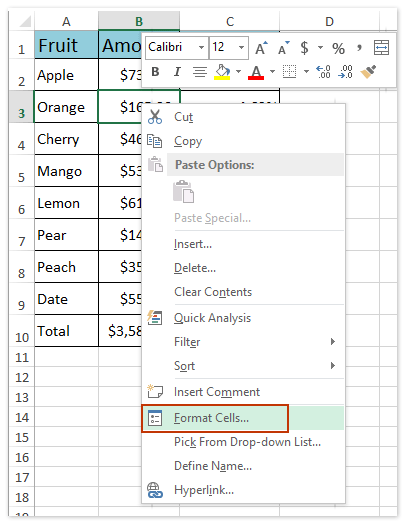
2開いた「セルの書式設定」ダイアログボックスで、「 数値 」タブに移動し、「 カスタム 」を カテゴリ ボックスで選択し、「 種類 」ボックス内の形式コードをコピーして、「セルの書式設定」ダイアログボックスを閉じます。スクリーンショットをご覧ください:

3次に、結合する数値を文字列に変換します。空白セル(例ではセルE2)を選択し、次の数式を入力します: =TEXT(B2,"$#,##0.00_);($#,##0.00)") (B2は結合する通貨セルです)を入力し、「Enter」キーを押します。 Enter キーを押します。

注意:
(1)上記の形式において、 $#,##0.00_);($#,##0.00) はステップ2でコピーした形式コードです。必要に応じて形式コードを変更できます。
(2)コピーした通貨の形式コードが非常に複雑で、数式エラーが発生することがあります。その場合、次のように形式コードを簡略化してください: $#,##0.00_);($#,##0.00).
4. 結合する数値が複数ある場合は、ステップ1〜3を繰り返してこれらの数値を文字列に変換します。
5特殊な数値形式を持つ数値を文字列に変換したら、次の数式を入力して結合できます: =CONCATENATE(A2, " ",E2, " ", F2) (A2、E2、F2は結合するセルです)を空白セル(例ではセルG1)に入力し、「Enter」キーを押します。スクリーンショットをご覧ください: Enter キーを押します。スクリーンショットをご覧ください:

6範囲E2:G2を選択し、オートフィルハンドルを必要な範囲までドラッグします。これで、各行がすべての種類の数値形式を保持したまま結合されます。スクリーンショットをご覧ください:

注意:結合する数値の形式コードに精通している場合は、次の数式を適用できます: =CONCATENATE(A2, " ",TEXT(B2,"$#,##0.00_);($#,##0.00)"), " ", TEXT(C2,"0.00%" )) また、必要に応じて $#,##0.00_);($#,##0.00) と 0.00% の形式コードを置き換えてください。
Kutools for Excelを使用して、日付および数値形式を保持して連結する
日付や数値の形式コードを覚えておらず、何度もコピーするのが面倒だと感じていませんか? Kutools for Excelの「結合」ユーティリティを使えば、すべての種類の日付形式や数値形式を保持したままデータを結合できます。Excelで数回クリックするだけで済みます。
1結合する範囲を選択し、「 Kutools > マージ & 分割 > 行、列、またはセルをデータを失わずに結合.

2を開く「列または行の結合」ダイアログボックスで、次の操作を行ってください:

(1)「 列の結合 」オプションを 選択した範囲を次のオプションに基づいて結合 セクションでチェックします;
(2)「 区切り文字を指定 」セクションで1つの区切り文字オプションをチェックします(例では「 スペース 」オプションをチェックしています);
(3)結合結果を配置する場所を指定します。例では、「 左側のセル;
(4)「 オプション 」セクションで、「 これらのセルの内容を削除する 」オプションをチェックします;
(5)このダイアログボックスの下部にある「 書式設定された値を使用する 」オプションをチェックします。
3. 「 OK 」ボタンをクリックしてこのユーティリティを適用します。これで、各行がすべての種類の日付形式や数値形式を保持したまま最初のセルに結合されます。スクリーンショットをご覧ください:

デモ:Excelで数値/日付形式を保持して連結する
関連記事:
最高のオフィス業務効率化ツール
| 🤖 | Kutools AI Aide:データ分析を革新します。主な機能:Intelligent Execution|コード生成|カスタム数式の作成|データの分析とグラフの生成|Kutools Functionsの呼び出し…… |
| 人気の機能:重複の検索・ハイライト・重複をマーキング|空白行を削除|データを失わずに列またはセルを統合|丸める…… | |
| スーパーLOOKUP:複数条件でのVLookup|複数値でのVLookup|複数シートの検索|ファジーマッチ…… | |
| 高度なドロップダウンリスト:ドロップダウンリストを素早く作成|連動ドロップダウンリスト|複数選択ドロップダウンリスト…… | |
| 列マネージャー:指定した数の列を追加 |列の移動 |非表示列の表示/非表示の切替| 範囲&列の比較…… | |
| 注目の機能:グリッドフォーカス|デザインビュー|強化された数式バー|ワークブック&ワークシートの管理|オートテキスト ライブラリ|日付ピッカー|データの統合 |セルの暗号化/復号化|リストで電子メールを送信|スーパーフィルター|特殊フィルタ(太字/斜体/取り消し線などをフィルター)…… | |
| トップ15ツールセット:12 種類のテキストツール(テキストの追加、特定の文字を削除など)|50種類以上のグラフ(ガントチャートなど)|40種類以上の便利な数式(誕生日に基づいて年齢を計算するなど)|19 種類の挿入ツール(QRコードの挿入、パスから画像の挿入など)|12 種類の変換ツール(単語に変換する、通貨変換など)|7種の統合&分割ツール(高度な行のマージ、セルの分割など)|… その他多数 |
Kutools for ExcelでExcelスキルを強化し、これまでにない効率を体感しましょう。 Kutools for Excelは300以上の高度な機能で生産性向上と保存時間を実現します。最も必要な機能はこちらをクリック...
Office TabでOfficeにタブインターフェースを追加し、作業をもっと簡単に
- Word、Excel、PowerPointでタブによる編集・閲覧を実現。
- 新しいウィンドウを開かず、同じウィンドウの新しいタブで複数のドキュメントを開いたり作成できます。
- 生産性が50%向上し、毎日のマウスクリック数を何百回も削減!
全てのKutoolsアドインを一つのインストーラーで
Kutools for Officeスイートは、Excel、Word、Outlook、PowerPoint用アドインとOffice Tab Proをまとめて提供。Officeアプリを横断して働くチームに最適です。
- オールインワンスイート — Excel、Word、Outlook、PowerPoint用アドインとOffice Tab Proが含まれます
- 1つのインストーラー・1つのライセンス —— 数分でセットアップ完了(MSI対応)
- 一括管理でより効率的 —— Officeアプリ間で快適な生産性を発揮
- 30日間フル機能お試し —— 登録やクレジットカード不要
- コストパフォーマンス最適 —— 個別購入よりお得
